Cum să actualizați Windows 10 folosind funcția de upgrade ușoară

Dacă executați Windows 10 Home Edition, dar aveți nevoie de funcțiile suplimentare pe care le oferă Windows 10 Pro, iată cum puteți obține folosind funcția Easy Upgrade.
Windows 10 este disponibil într-o varietate de edițiivizând diferite piețe și nevoile utilizatorilor. Cele mai populare trei ediții sunt Windows 10 Home, Pro și Enterprise. Majoritatea noilor calculatoare vor fi preîncărcate cu Windows 10 Home. Dar dacă sunteți un utilizator de afaceri sau de putere, este posibil să aveți nevoie de capabilitățile unice ale ediției Pro, cum ar fi Desktop la distanță, rețea de afaceri, Criptare Drive BitLocker, Politica de grup și multe altele. Iată o privire privind utilizarea funcției de actualizare ușoară, care vă permite să treceți la o ediție superioară a Windows 10.
Actualizați la Windows 10 Pro sau Enterprise Editions folosind funcția de upgrade ușoară
În timpul ofertei gratuite de actualizare, Microsoft a făcut-oWindows 10 cunoscut va fi gratuit pentru fiecare computer sau dispozitiv care rulează o versiune autentică de Windows 7 sau Windows 8.1. Sistemul dvs. a fost actualizat la ediția logică. De exemplu, Windows 7 Home Basic sau Premium modernizat la Windows 10 Home. Dar este posibil să doriți sau să aveți nevoie de unele dintre cele mai bogate capabilități disponibile în versiunea Pro. Pentru aceasta, va trebui să achiziționați Windows 10 Pro Pack sau să utilizați o cheie Windows 10 Pro sau Enterprise existentă.
Există, de asemenea, vești bune pentru utilizatorii care au acasăUtilizați drepturile prin programul de licență pentru volumul angajatorului. O licență de volum este o modalitate convenabilă pentru întreprinderile mari de a cumpăra licențe Windows în vrac și de a o implementa pe mai multe calculatoare ale unei organizații. Licența de volum include, de asemenea, opțiuni flexibile care permit angajaților unei organizații să își actualizeze dispozitivele personale la ediția licențiată a organizației de Windows.
Deci, de exemplu, dacă compania dvs. este în funcțiuneEdiția Windows 10 Enterprise și executați Windows 10 Home pe laptopul personal, puteți face upgrade cu ușurință. Acest lucru este important pentru ușurința în utilizare, gestionarea și drepturile de asistență care garantează că toate sistemele sunt standardizate și sunt protejate folosind avantajele disponibile cu acea ediție specială.
În sensul acestui articol, voi fimodernizarea Windows 10 Pro la Windows 10 Enterprise. Desigur, aceleași proceduri se aplică dacă doriți să actualizați Windows 10 Home la Windows 10 Pro folosind fie o licență de vânzare cu amănuntul Windows 10 Pro sau cheia Pro Pack.
Cumpărați upgrade pentru Windows 10 Pro Pack din Windows 10 Home
Dacă deja executați Windows 10 Home, puteți achiziționa o actualizare la Windows 10 Pro prin Windows Store. Faceți clic pe Start> Setări> Actualizare și securitate> Activare> Accesați Magazin, faceți clic 99,00 USD USD. Vă rugăm să rețineți că Easy Upgrade vă va păstra fișierele personale, aplicațiile și setările, pur și simplu deblochează ediția, procesul este destul de similar cu Windows Anytime Upgrade din Windows 7.
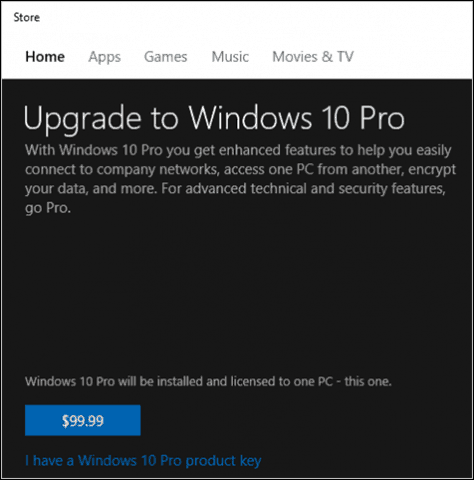
Faceți upgrade la Windows 10 Pro sau Enterprise folosind o cheie de produs existentă
După ce aveți cheia Windows 10 pregătită, selectați Sistemul.
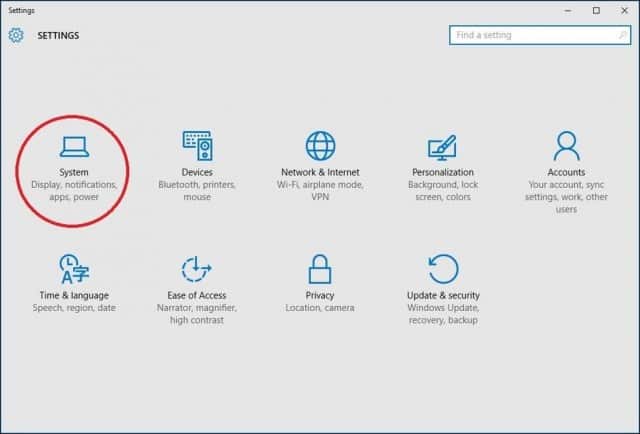
Selectați Despre atunci Schimbați cheia produsului sau actualizați ediția Windows.
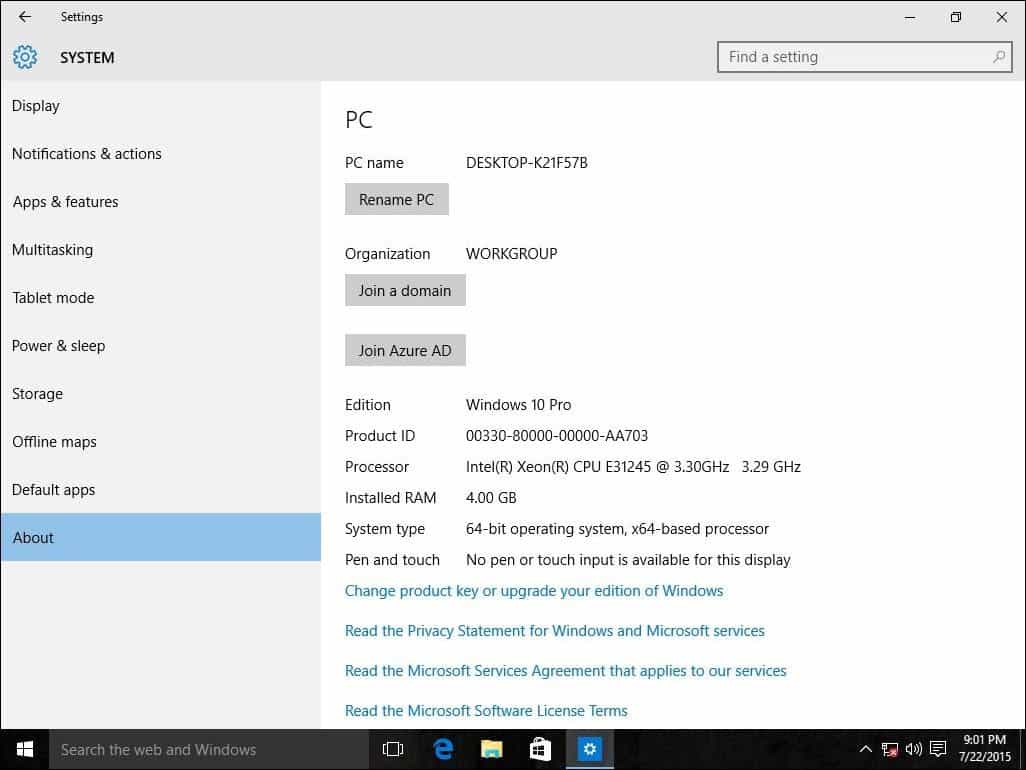
Faceți clic pe Da dacă apare Contul utilizatorului.
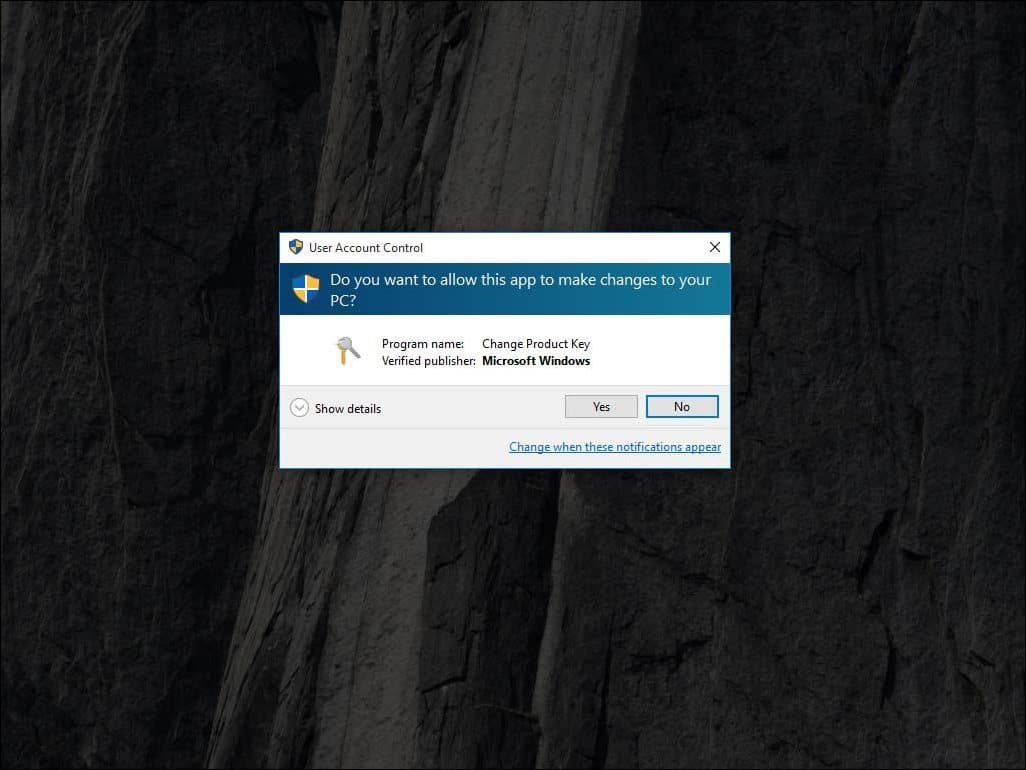
Introduceți cheia produsului pentru ediția la care faceți upgrade, indiferent dacă este Pro sau Enterprise și așteptați până când se verifică cheia produsului.
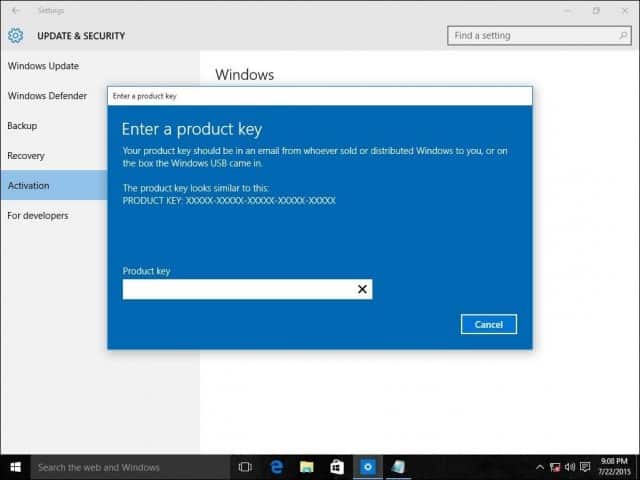
Asigurați-vă că toate aplicațiile deschise sunt închise șimunca dvs. este salvată, apoi începeți upgrade-ul. Așteptați în timp ce procesul de actualizare începe. Calculatorul dvs. va fi repornit de mai multe ori pe parcursul acestui proces.
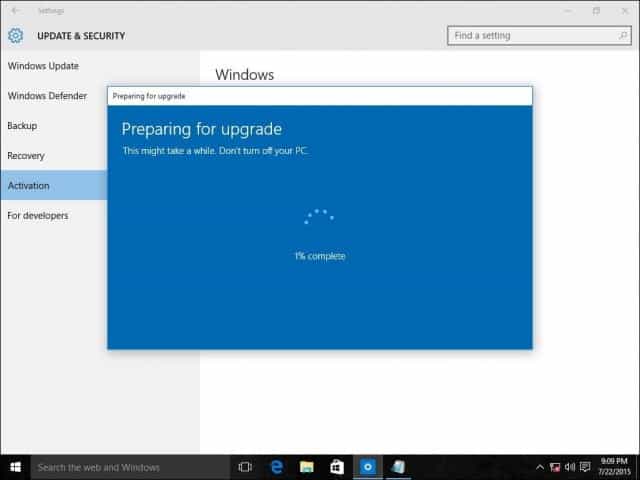
Perioada de timp pe care o face upgrade-ul va varia între sisteme. Dar, în experiența mea, a durat doar 5 - 10 minute.
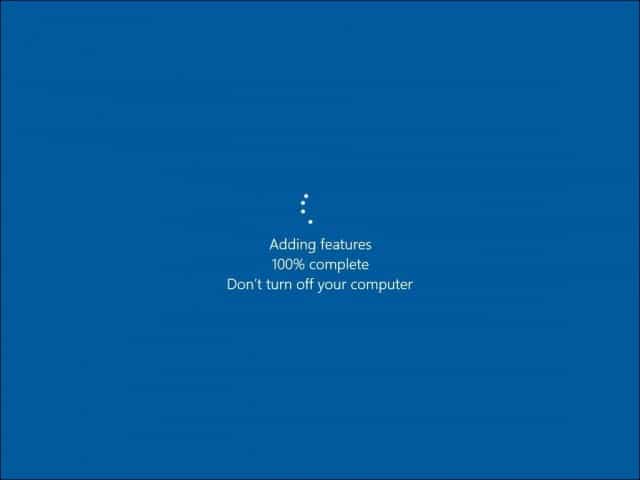
Asta e! Închideți ecranul de verificare complet de actualizare și începeți să utilizați noua dvs. ediție de Windows.
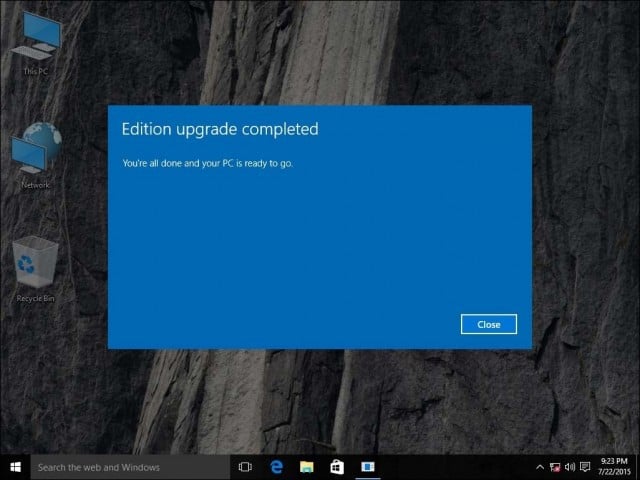
Dacă decideți că trebuie să transferați licența Windows 10 Pro Pack pe un alt computer în viitor, consultați articolul nostru pentru instrucțiuni despre cum să faceți acest lucru.










Lasa un comentariu